
Der PHP-Editor Xigua bietet Ihnen ein Tutorial zur Installation des Win7-Systems auf einem USB-Computersystem. In diesem Tutorial stellen wir detailliert vor, wie man das Win7-System über USB installiert, damit Benutzer den Vorgang problemlos abschließen können. In diesem einfachen Tutorial lernen Sie die Schritte und Vorsichtsmaßnahmen sowie die Lösung häufiger Probleme kennen. Unabhängig davon, ob Sie ein Anfänger oder ein Benutzer mit bestimmten Computerkenntnissen sind, können Sie das Tutorial problemlos befolgen, um es zu installieren und so Ihr Computersystem stabiler und reibungsloser zu machen.
System: Win7 Ultimate-Version
Computer: HP-Computer
1 Klicken Sie zunächst auf das Produktionssystem auf einem anderen Computer, der normal booten kann, stecken Sie den USB-Datenträger ein und klicken Sie, um die Produktion zu starten.
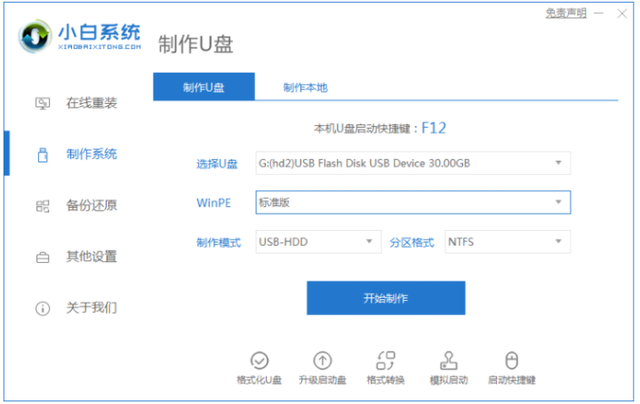
2. Wählen Sie dann das Win7 Ultimate 64-Bit-System aus, klicken Sie auf „Erstellung starten“ und Sie können dann den Vorgang zum Erstellen einer Systemfestplatte ausführen.
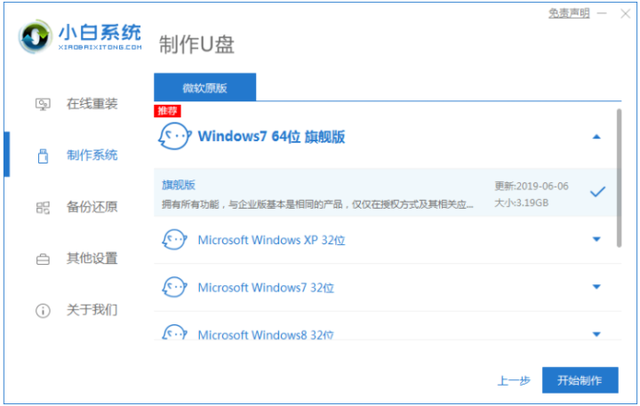
3. Dann warten wir den Produktionsprozess des PE-Systems ab und warten geduldig darauf, dass dieser Schritt abgeschlossen ist.
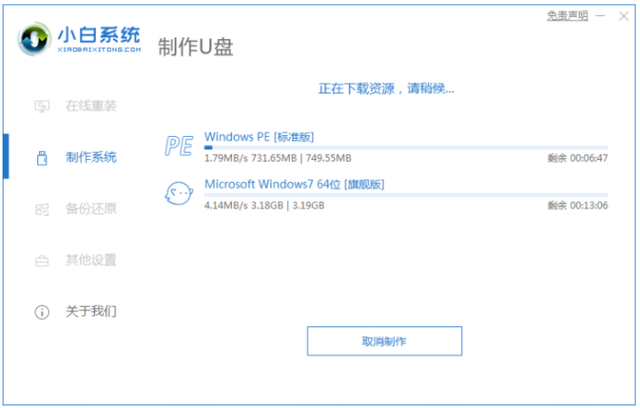
4. Nachdem die Bootdiskette erstellt wurde, können Sie direkt auf „Zurück“ klicken oder die Tastenkombinationen zum Aufrufen des BIOS Ihres Computers über die Tastenkombinationsliste abfragen.
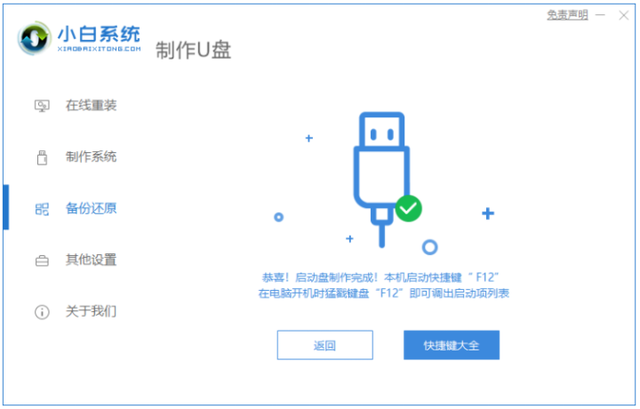
Stecken Sie das USB-Flash-Laufwerk in den Computer ein, der das System neu installieren muss, drücken Sie beim Booten die BIOS-Tastenkombination, um die BIOS-Einstellungen aufzurufen, und wählen Sie die Startoption des USB-Flash-Laufwerks aus. Nach dem Aufrufen des PE-Systems wird die Systeminstallation automatisch durchgeführt.
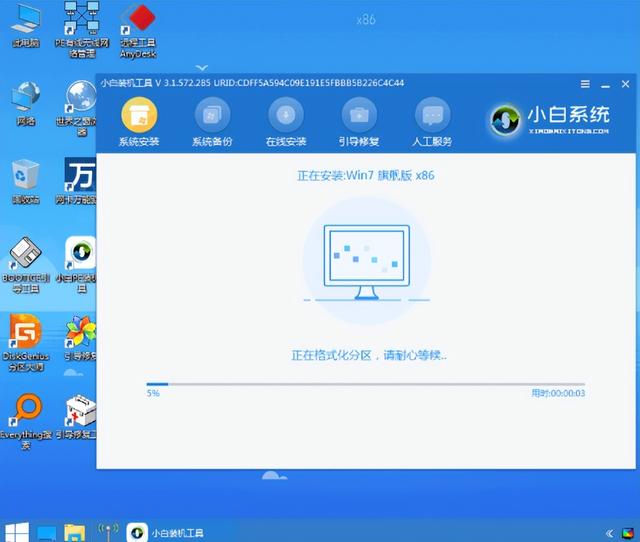
6. Anschließend gelangen Sie in die Boot-Reparaturoberfläche. Klicken Sie einfach auf „OK“.
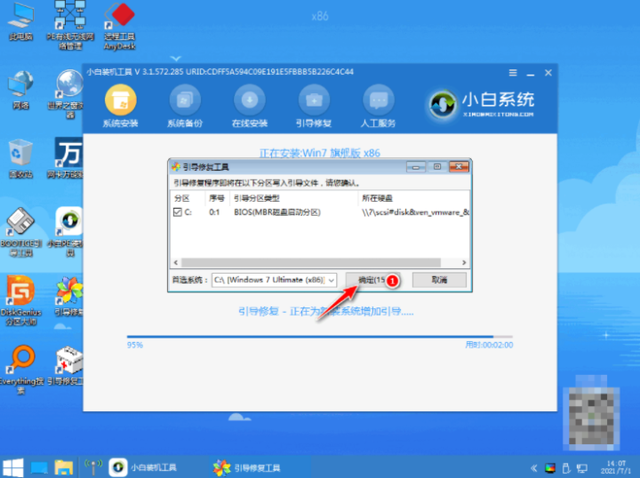
Nachdem die Systeminstallation abgeschlossen ist, können Sie direkt auf die Schaltfläche „Jetzt neu starten“ klicken und der Computer wird mehrmals neu gestartet. Nach dem Neustart des Computers können Sie den Desktop des neu installierten Systems aufrufen.
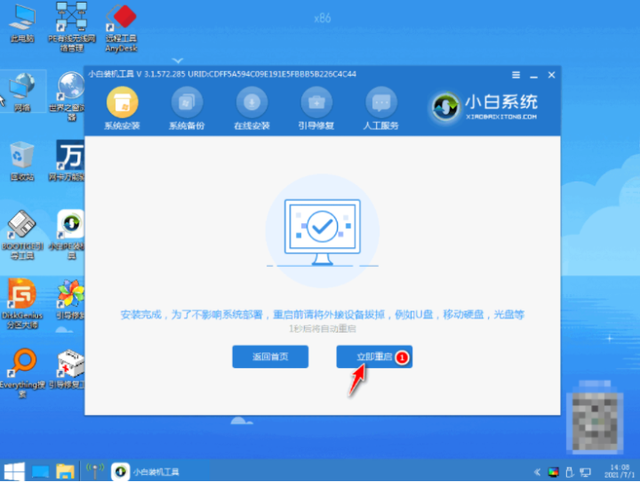
Das obige ist der detaillierte Inhalt vonTutorial zum Win7-System zur Installation eines USB-Computersystems. Für weitere Informationen folgen Sie bitte anderen verwandten Artikeln auf der PHP chinesischen Website!
 So erstellen Sie virtuelles WLAN in Win7
So erstellen Sie virtuelles WLAN in Win7
 So ändern Sie den Dateityp in Win7
So ändern Sie den Dateityp in Win7
 So richten Sie den Ruhezustand im Win7-System ein
So richten Sie den Ruhezustand im Win7-System ein
 So öffnen Sie den Windows 7 Explorer
So öffnen Sie den Windows 7 Explorer
 So lösen Sie das Problem, dass in Win7 kein neuer Ordner erstellt werden kann
So lösen Sie das Problem, dass in Win7 kein neuer Ordner erstellt werden kann
 Lösung dafür, dass die Ordnereigenschaften von Win7 keine Registerkartenseite freigeben
Lösung dafür, dass die Ordnereigenschaften von Win7 keine Registerkartenseite freigeben
 Win7 meldet, dass auf Anwendungsdaten nicht zugegriffen werden kann
Win7 meldet, dass auf Anwendungsdaten nicht zugegriffen werden kann
 Einführung in Screenshot-Tastenkombinationen im Windows 7-System
Einführung in Screenshot-Tastenkombinationen im Windows 7-System




